还记得我第一次在Windows系统中发现shutdown.exe的那个下午。当时我正在处理一个需要定时关闭电脑的任务,原本打算安装第三方软件,却意外发现系统里早就藏着一个功能完整的关机工具。这个发现让我既惊喜又感慨——原来最实用的工具往往就在我们眼皮底下。
shutdown.exe是Windows操作系统内置的命令行工具,从Windows XP到最新的Windows 11都保留着这个经典程序。它就像是你电脑里的一个贴心管家,不需要华丽界面,却能在关键时刻帮你优雅地管理系统状态。很多人可能从未注意到它的存在,毕竟现在大家都习惯点击开始菜单的电源按钮。但当你需要更精细地控制关机过程时,这个不起眼的小工具就会展现出它的独特价值。
要使用shutdown.exe,我们首先需要进入命令行世界。Windows提供了多种打开命令提示符的方法,每种都有其适用场景。
最直接的方式是按下Win+R组合键,输入"cmd"后回车。这个经典方法适合快速执行单条命令。如果你需要管理员权限——这在执行关机操作时经常需要——可以在开始菜单搜索"cmd",然后右键选择"以管理员身份运行"。我通常推荐使用PowerShell,它作为cmd的现代替代品,在Windows 10和11中已经成为默认终端。只需在开始菜单搜索"PowerShell"就能找到。
对于喜欢快捷键的用户,Win+X组合键会打开快速链接菜单,里面直接包含PowerShell或命令提示符的选项。有时候我会在文件资源管理器的地址栏直接输入"cmd"然后回车,这样打开的终端会自动定位到当前文件夹,在处理特定目录下的任务时特别方便。
shutdown.exe的基本命令结构其实相当直观。它的核心语法可以概括为:shutdown [参数] [时间] [消息]
最基本的关机命令只需要shutdown /s就能实现。那个"/s"参数代表关闭计算机,是整个命令体系的基础。如果你想要重启,就把参数换成"/r"。这些参数就像是给电脑的不同指令,告诉它具体要执行什么操作。
时间参数的使用让这个工具变得灵活起来。你可以在命令后面加上"/t xxx"来设置延迟时间,其中xxx代表秒数。比如shutdown /s /t 3600会让电脑在一小时后关机。这种精确的时间控制能力,让我在处理长时间运行的任务时特别安心。
消息参数"/c"允许我们在关机前向用户显示自定义提示。shutdown /s /t 60 /c "系统将在1分钟后关机,请保存工作"这样的命令既专业又贴心。记得有次我在办公室使用这个功能提醒同事保存文件,避免了不少数据丢失的风险。
理解这个基本语法结构,就像是掌握了与电脑沟通的特殊语言。虽然现在图形界面操作很普及,但这种命令行方式带来的精确控制和自动化可能性,依然有着不可替代的价值。
定时关机可能是shutdown.exe最实用的功能之一。想象一下,你正在下载一个大文件,或者需要让电脑在深夜完成某项工作后自动关闭。这时候,简单的shutdown /s /t 3600命令就能让电脑在一小时后自动关机,完全不需要守在电脑前。
我习惯在晚上处理视频渲染时设置定时关机。输入shutdown /s /t 7200,电脑就会在两小时后自动关闭,这样我就可以安心去休息,不用担心电脑整夜运行。时间的设置非常灵活,从几秒钟到数年都可以——虽然可能没人会设置那么长的延迟。
如果你需要更精确的时间控制,可以结合计算器来换算时间。比如设置90分钟关机就是shutdown /s /t 5400。这种精确到秒的控制能力,让shutdown.exe在处理需要精确时间管理的任务时显得格外可靠。
除了关机,shutdown.exe还能优雅地处理系统重启和用户注销。当系统更新后需要重启,或者某个软件安装要求重新启动时,shutdown /r命令就能派上用场。
重启命令支持同样的时间参数。shutdown /r /t 300会让系统在5分钟后重启,给用户足够的时间保存工作。我经常在部署软件更新时使用这个功能,设置一个合理的延迟时间,让用户有机会完成手头的工作。
注销操作使用shutdown /l参数,这个功能特别适合公共计算机或者多人共享的工作站。相比直接关机,注销只会结束当前用户的会话,其他用户仍然可以登录使用。记得有次在办公室的共享电脑上,我需要临时离开但又不想关机影响他人,就是用这个命令快速注销了自己的账户。
深入理解各个参数的含义,才能真正发挥shutdown.exe的潜力。每个参数都像是一个专门的工具,解决特定的系统管理需求。
/s参数代表完全关闭计算机。这是最基础的关机操作,会正常关闭所有程序和服务,然后切断电源。相比之下,/r参数执行的是重启操作,系统会先完全关闭,然后自动重新启动。
/l参数专门用于注销当前用户。这个操作只会影响当前登录的账户,不会干扰系统其他运行中的服务。对于需要快速切换用户或者结束会话的场景特别有用。
最实用的可能要数/a参数——中止关机命令。当你不小心设置了错误的关机时间,或者临时改变主意时,在关机倒计时结束前输入shutdown /a就能立即取消关机计划。这个功能曾经多次帮我避免了因误操作导致的工作中断。
还有/f强制参数,它会强制关闭所有正在运行的应用程序而不显示警告。虽然这个参数很强大,但使用时要格外小心,因为它不会给用户保存工作的机会。我一般只在处理无响应的系统或者测试环境中使用这个参数。
掌握这些参数就像学会了与操作系统对话的词汇表。每个参数都有其特定的使用场景和注意事项,理解它们的含义和适用条件,能让你在管理系统时更加得心应手。
将shutdown.exe与Windows任务计划程序结合,能创造出真正智能的自动化解决方案。比如设置电脑在每个工作日晚上10点自动关机,避免员工忘记关机导致设备长时间运行。操作起来比想象中简单——打开任务计划程序,创建基本任务,选择“启动程序”,然后填入shutdown.exe的路径和参数。
我帮一位设计师朋友设置过这样的自动化任务。他经常加班到深夜处理设计稿,有时累得直接在电脑前睡着。我们设置了一个每晚11点自动关机的计划任务,配合30分钟的警告提示。现在他再也不用担心电脑整夜开着,系统会在固定时间温柔地提醒他该休息了。
更巧妙的是可以设置条件触发。比如当CPU使用率连续30分钟低于5%时自动关机,或者在电池电量低于10%时执行安全关机。这种智能判断让shutdown.exe从简单的定时工具升级为真正的系统管家。
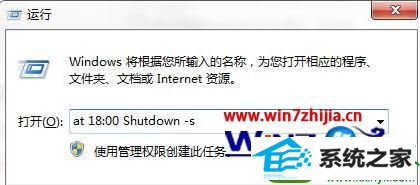
在办公室或机房环境中,shutdown.exe的远程管理能力显得尤为珍贵。使用shutdown /s /m \\计算机名命令,管理员可以从自己的工作站远程关闭网络中的其他电脑。这个功能在需要统一关闭实验室、培训室或办公室多台电脑时特别高效。
记得有次公司停电维护,我们需要在半小时内关闭三层楼的所有办公电脑。挨个去每台电脑前操作根本不现实。最后通过编写一个简单的批处理文件,列出所有计算机名,配合shutdown命令,几分钟就完成了任务。那种掌控全局的感觉真的很棒。
远程关机还支持添加自定义消息。shutdown /s /m \\PC-01 /t 300 /c "系统将在5分钟后关闭,请保存您的工作"这样的命令,既实现了管理目标,又给了用户充分的准备时间。这种人性化的设计让技术管理不再冷冰冰。
误操作总是难免的。你可能不小心设置了立即关机,或者临时需要延长电脑运行时间。这时候shutdown /a命令就是你的紧急制动按钮。无论之前设置了多么复杂的关机计划,这个简单的命令都能立即中止。
我有过这样的经历——正在处理一个重要文档时,不小心触发了之前测试用的关机命令。眼看着60秒倒计时开始,手忙脚乱地打开命令提示符输入shutdown /a,系统提示“关机已中止”的那一刻,真的有种劫后余生的庆幸。
理解中止命令的工作原理很重要。它只对尚未执行的关机计划有效,如果系统已经开始关闭进程,这个命令就无能为力了。最好养成习惯:设置较长延迟时间,给自己留下足够的反应余地。毕竟预防总是比补救来得轻松。
实际工作中,我建议把中止命令的快捷方式放在桌面明显位置。当需要为同事或客户演示关机功能时,这个小小的准备能大大增加操作的安全感。技术工具的价值,往往就体现在这些贴心的细节设计上。
/t参数让关机操作变得精准可控。通过在命令后添加/t xxx,你可以设定从几秒到数年后的任意时间执行关机。比如shutdown /s /t 3600会让系统在一小时后关闭,这个时间窗口足够完成手头的工作。
实际使用中,我发现时间参数的灵活性超乎想象。上周帮学校机房设置维护计划,需要在下课后两小时自动关机。直接使用shutdown /s /t 7200就完美解决了问题。更妙的是,这个参数支持从0到315360000秒的任何数值,相当于最长可以设置十年后的关机计划。
时间精度也值得关注。系统会精确到秒执行命令,不会出现分钟级的误差。对于需要严格时间控制的生产环境,这个特性特别实用。不过要记得,如果设置了过长的延迟,最好配合消息提示功能,避免用户忘记关机的安排。
/c参数赋予了shutdown.exe沟通的能力。使用shutdown /s /t 600 /c "系统将在10分钟后维护,请及时保存文件"这样的命令,系统会在关机前显示你设定的提示信息。这个功能在多人共用电脑的环境中尤为重要。
我曾在公司推广这个功能时遇到个有趣案例。财务部门经常需要长时间运行报表程序,但其他同事偶尔会误关电脑。后来我们设置了带提示的关机命令,问题迎刃而解。现在每次关机前,系统都会显示“报表生成中,请勿关机”的提醒,部门间的摩擦明显减少了。
消息内容最多支持127个字符,足够传达关键信息。实际编写时,建议使用明确具体的语言,避免产生歧义。比如“服务器维护关机”就比“系统即将关闭”更有指导意义。好的提示消息应该像一位细心的同事,既提醒风险,又给出建议。
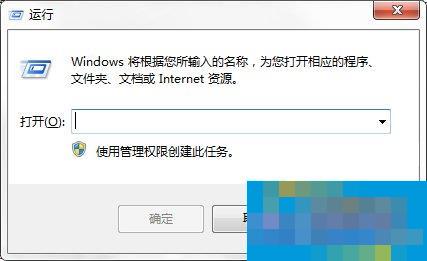
当遇到顽固的程序阻止关机时,/f参数就是你的终极武器。这个强制参数会关闭所有运行中的应用程序,不给它们保存数据的机会。听起来有点粗暴,但在某些情况下确实必要。
记得有次客户的服务器被某个崩溃的程序卡住,正常关机流程完全失效。使用shutdown /s /f命令后,系统立即开始强制关闭程序,几分钟就完成了关机操作。虽然可能丢失某些程序未保存的数据,但比起整个系统瘫痪,这个代价完全可以接受。
使用强制参数需要格外谨慎。我一般会先尝试正常关机,观察是否有程序阻止关机进程。只有在确认无响应程序确实影响关机时,才会动用这个选项。毕竟,强制关闭就像急诊手术,能不用尽量不用。
最佳实践是在强制关机前配合消息提示。比如先发送shutdown /s /t 60 /c "系统将强制关机,请立即保存工作"的警告,给用户最后的保存机会。这种渐进式的处理方式,既解决了技术问题,又体现了对用户工作的尊重。
shutdown.exe看似简单,实则蕴含着系统级权限的力量。普通用户账户执行关机命令时,往往会遇到“访问被拒绝”的提示。这不是系统故意刁难,而是Windows的安全机制在发挥作用。
我在企业IT支持时处理过一个典型案例。某部门员工误将关机命令写入了共享脚本,导致整个办公室的电脑在午休时间集体关机。调查发现,问题根源就是权限设置过于宽松。从那以后,我们严格限制了普通用户的关机权限,只允许管理员执行系统关机操作。
权限管理就像给命令上了把锁。标准用户可以使用shutdown /s /t 60给自己电脑定时关机,但想远程关闭同事的电脑就需要管理员权限。这种设计防止了恶意关机行为,也避免了误操作带来的连锁反应。当你获得管理员权限时,实际上承担了维护系统稳定的责任。
任何关机操作都伴随着数据丢失的风险。特别是使用强制参数时,未保存的文档、正在传输的文件都可能永久丢失。建立数据保护意识,应该成为每次关机前的本能反应。
现代应用程序大多具备自动保存功能,但这不能完全依赖。我习惯在计划关机前手动保存所有工作,特别是那些需要长时间编辑的文档。有个小技巧很实用:先执行shutdown /s /t 300设置五分钟后的关机,利用这段时间逐个检查应用程序的保存状态。
对于服务器环境,数据保护需要更周全的考虑。数据库服务应该有完整的备份机制,关键业务系统需要配置优雅关闭脚本。记得有次数据中心维护,我们提前24小时就发送了关机通知,给各个业务系统留足了数据同步和备份的时间。这种谨慎态度避免了很多潜在的数据灾难。
养成好的操作习惯,能让shutdown.exe从危险工具变成得力助手。我总结了一套简单有效的关机流程:先检查、再通知、最后执行。
检查环节包括确认所有重要工作已保存,关闭非必要应用程序,查看是否有其他用户正在使用系统。在团队环境中,这个步骤尤为重要。通知环节可以利用shutdown.exe的消息功能,给用户足够的反应时间。执行环节则根据实际情况选择合适参数,避免不必要的强制操作。
实际操作中,我建议为不同场景建立标准操作程序。比如日常下班关机使用shutdown /s /t 600,系统维护使用shutdown /s /t 3600 /c "系统维护通知",紧急情况才考虑强制参数。把这些操作写成文档,团队成员都能快速掌握。
最后要记得,任何自动化关机设置都应该有对应的取消机制。shutdown /a这个取消命令就像安全绳,在计划变更时能及时终止关机进程。好的操作流程不仅考虑如何执行,更要考虑如何中止。